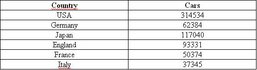

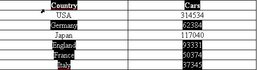

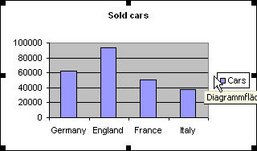
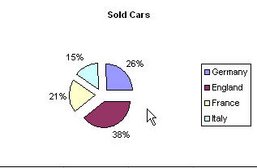
Solution
Excel vous permet de créer des graphiques à partir des données contenues dans une feuille de calcul. En utilisant l'Assistant Graphique, vous pouvez sélectionner différents types de graphiques et définir les options de graphiques. Il est à noter que certains types de graphique nécessitent une réorganisation des données. Par exemple, si vous souhaitez créer un graphique en colonnes, en histogrammes, en courbes, en aires, en surface ou en secteurs, vos données doivent simplement être organisées en colonnes.
Ou en lignes :
Si vous souhaitez créer un graphique en nuages de points (XY) ou en bulles, organiser vos données en colonne, avec les valeurs X dans la première colonne et les valeurs Y correspondantes dans les colonnes adjacentes.
Après avoir organisé les données de votre feuille de calcul, sélectionner les cellules à partir desquelles vous souhaitez créer le graphique. Pour sélectionner des cellules qui ne se trouvent pas dans une plage continue, sélectionner la première cellule, appuyer sur la touche CTRL et la maintenir enfoncée, sélectionner ensuite les autres cellules. Important : la sélection de cellules non adjacentes doit former un rectangle.
Les cellules non adjacentes sont alors considérées comme une seule plage de cellules.
Aller dans Insertion|Graphique ou cliquer sur le bouton de l'Assistant Graphique dans la barre d'outils et suivre les instructions fournies par l'Assistant Graphique. Vous pouvez créer différents types de graphique, par exemple un graphique contenant des nombres
... ou des pourcentages :
Pourquoi cette information est-elle importante pour les traducteurs et les professeurs de traduction ?
Il peut arriver que certains documents Excel contiennent des graphiques. Ces derniers comportent généralement du texte qui doit également être traduit. C'est pourquoi les traducteurs doivent savoir comment créer, modifier et mettre à jour des graphiques.

